
Routere, der tilbydes af Asus, er præget af en meget lang levetid. Selv forældede moralske modeller, der blev frigivet for mere end fem år siden, kan tilstrækkeligt opfylde deres funktioner i dag, men bør ikke glemme det periodisk opstået behov for en firmware-service, der styrer enheden. Overvej, hvordan du opdaterer eller sænker versionen af ASUS RT-N10 Router firmware, samt genoprette systemets ydeevne på enheden, hvis dens skade opstod.
Asus-routere er nemme - producenten har skabt enkle værktøjer til rådighed for udviklingen af hver bruger og forenklet proceduren for udskiftning af firmwaren til en version til en anden. På samme tid overveje:
Alle referencemanipulationer udføres af brugeren efter eget skøn på deres egen fare og risiko! Kun ejeren af enheden er ansvarlig for resultaterne af de udførte operationer, herunder negativ!
Forberedelse
Faktisk udføres direkte firmware Asus RT-H10 meget simpelt og varer kun et par minutter, men for at sikre en sådan situation, såvel som at undgå fejl og fejl i processen, er det nødvendigt at forberede. Overvej de operationer, der leverer hurtig, sikker og problemfri geninstallation af routerens firmware. Samtidig vil brugere, der står over for løsningen af den pågældende opgave for første gang, kunne lære om de vigtigste teknikker, der bruges til at interagere med programdelen af routerne.

Adgang til admin.
Næsten alle manipulationer med routeren er lavet ved hjælp af enhedens administrationspanel (admin). Adgang til kontrollen af enhedens parametre kan fås fra enhver internetbrowser.
- Åbn browseren og indtast til adresselinjen:
192.168.1.1.1
- Tryk på "Enter" på tastaturet, hvilket vil medføre udseendet af godkendelsesvinduet i administrationspanelet. Indtast "Admin" i begge felter og klik på "Login".
- Som følge heraf får du adgang til ASUS RT-N10 Router Web Interface.
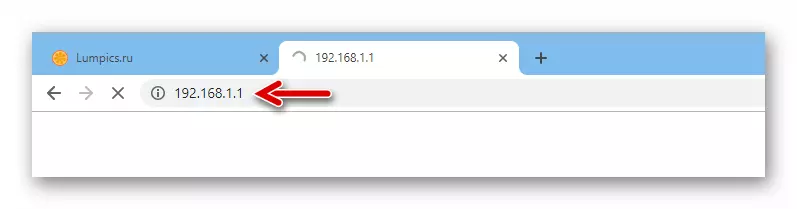


Som du kan se for at indtaste administrationen, er IP-adresse, login og adgangskode påkrævet. Hvis alle disse parametre eller en af dem er blevet ændret og ukendte, er tildelt (muligvis glemt) værdier, når enheden oprindeligt er konfigureret eller under driften, vil den ikke fungere adgang til routerens kontrolfunktioner. Udgangen fra ovenstående position er den fulde nulstilling af enheden til fabriksindstillingerne, som vil blive diskuteret nedenfor, og i tilfælde af en glemt login / adgangskode er dette den eneste vej ud. Men for at afklare routerens IP-adresse, hvis ukendt, kan du bruge ASUS-softwareværktøjet - Device Discovery..
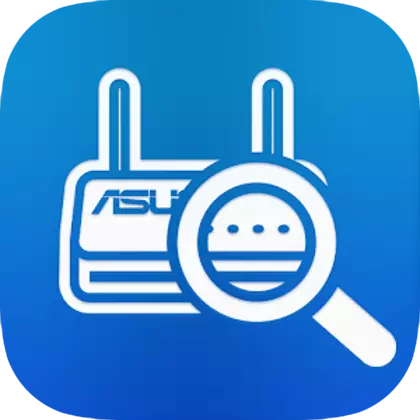
Download ASUS Device Discovery Utility for at definere IP-adressen til producentens routere
- Gå til den tekniske supportside ASUS RT-H10 på linket, der er angivet ovenfor. I rullelisten "Angiv venligst OS", vælg den version af Windows, der er installeret på pc'en.
- I afsnittet "Hjælpeprogrammer" skal du klikke på knappen "Download" på navnet på ASUS Device Discovery-værktøjet, som vil indlæse arkivet med hjælpefordelingen til pc-disken.
- Pak den modtagne og gå til filmappen Discovery.exe. Åbn den for at starte installationen.
- Klik på "Næste" i de første fire vinduer i installationsguiden, før du kopierer filer.
- Vent til installationen af ASUS til Discovery Installation og klik på "Afslut" i vinduet Finish Installer, uden at fjerne afkrydsningsfeltet "Start Device Recovery".
- Værktøjet starter automatisk og begynder straks at scanne det netværk, hvortil pc'en er tilsluttet til, for tilgængeligheden af ASUS-enheder.
- Efter påvisning af RT-N10 i vinduet Asus Device Discovery, vises navnet på routermodellen, og SSID-værdierne vises den ønskede IP-adresse og subnetmaske.
- Gå til godkendelse i justeringen af routeren Når du har registreret parameterværdierne, kan du direkte fra enhedens Discovery Utility - for dette, klik på knappen "Konfiguration (s)".
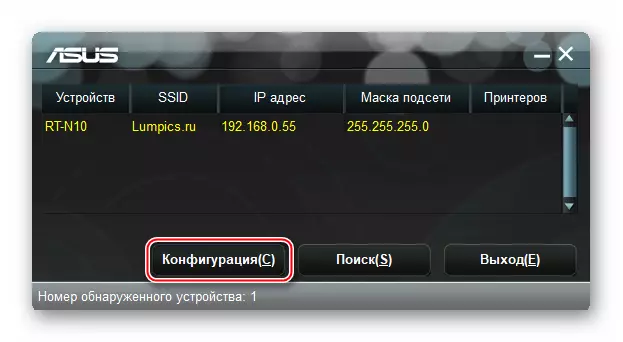
Som følge heraf vil browseren starte, demonstrere indgangssiden i administrationspanelet.
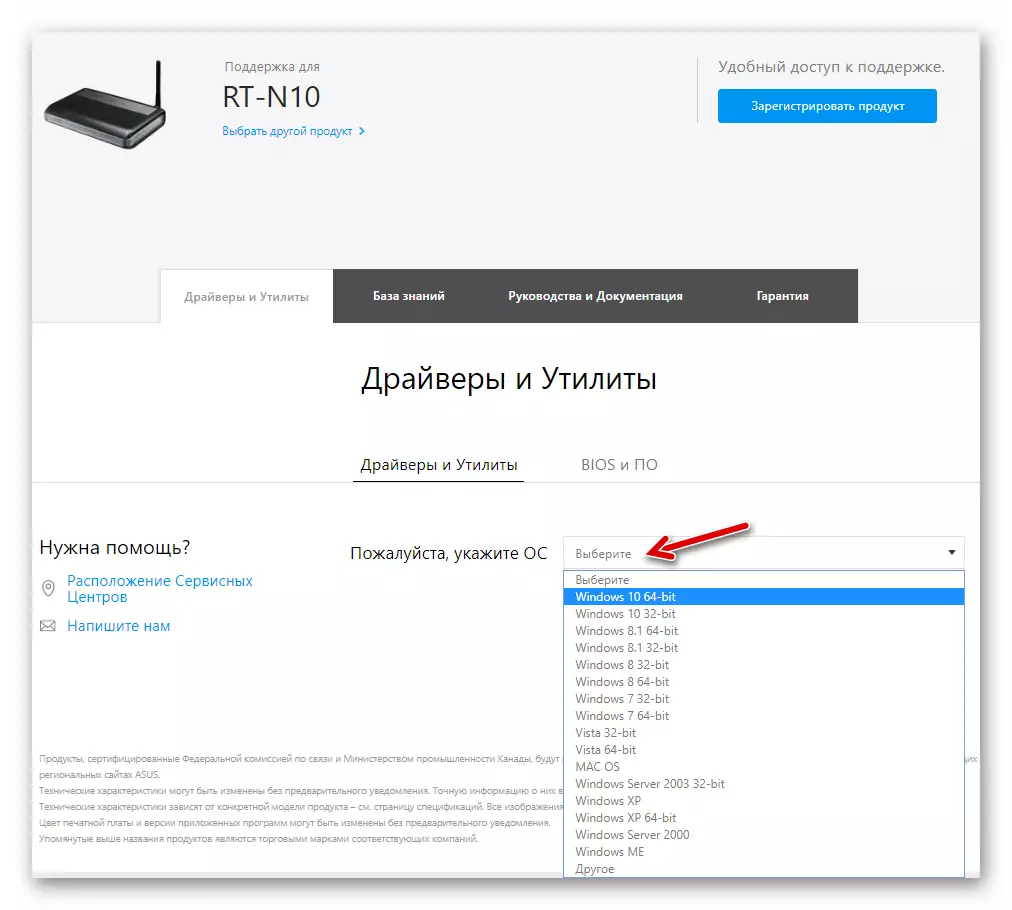


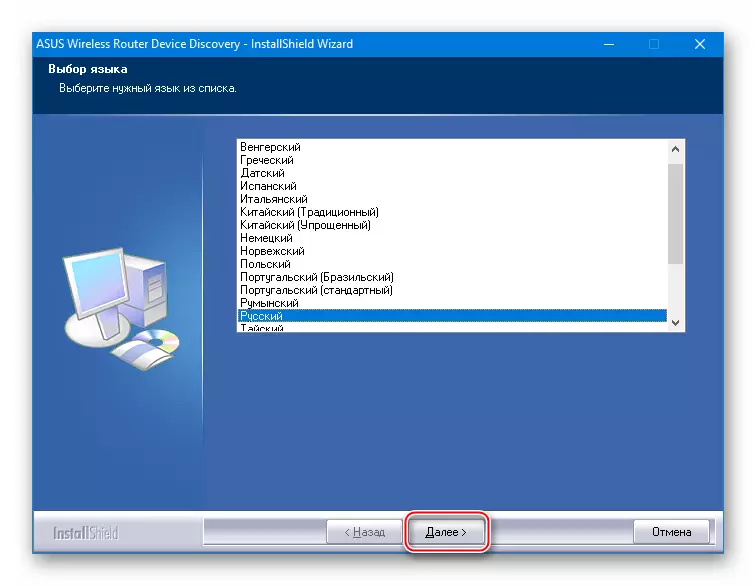
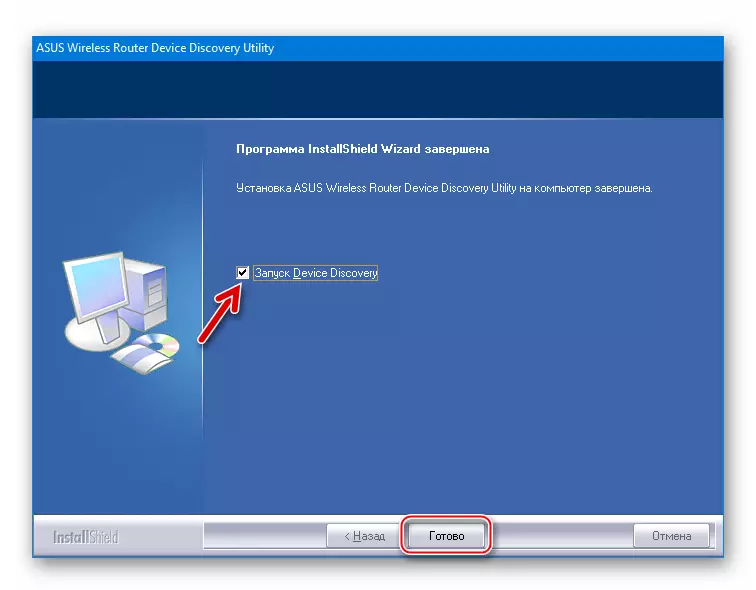


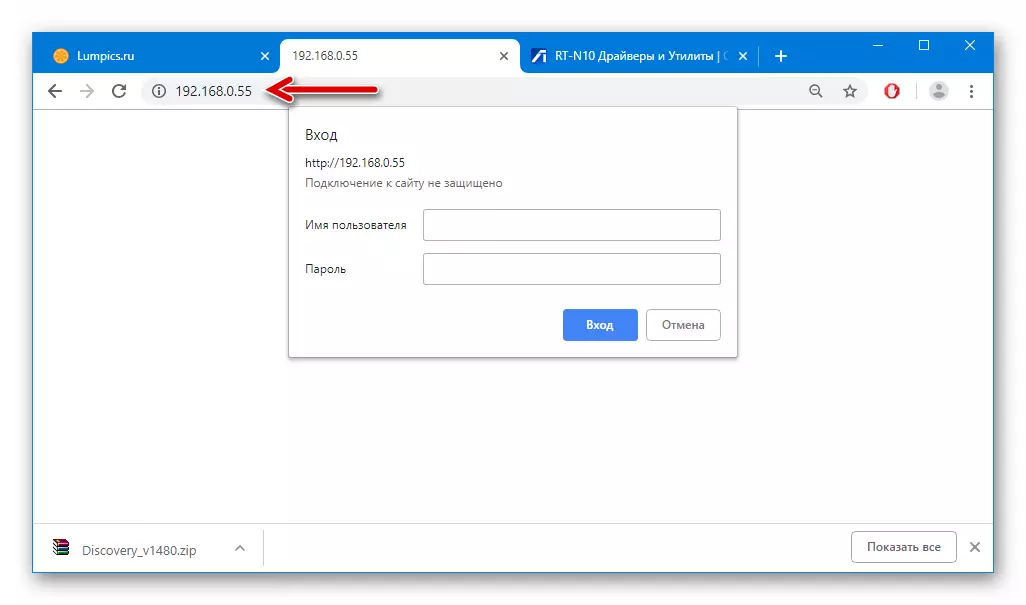
Bacup og genopretning af parametre
Det første er, at det anbefales at gøre efter at logge ind i ASUS RT-N10 Web Interface er at oprette en sikkerhedskopi af de parametre, der giver internetadgang og funktionen af det lokale netværk. Tilstedeværelsen af backupindstillinger giver dig mulighed for hurtigt at gendanne deres værdier, hvilket betyder, at netværksresultatet, hvoraf der er router, hvis apparatet er nulstillet eller forkert konfiguration.
- Log ind på admin. Gå til afsnittet "Administration" ved at klikke på navnet på listen til venstre på siden.
- Åbn fanen Gendan / Gem / Download Settings.
- Klik på knappen "Gem", som vil downloade filen, der indeholder oplysninger om routerindstillingerne, på pc-disken.
- Efter afslutningen af proceduren i mappen "Download" eller mappe, der er angivet af brugeren, når du udfører det forrige emne, vises en fil. Indstillinger.cfg. - Dette er backup af parametrene for routeren.


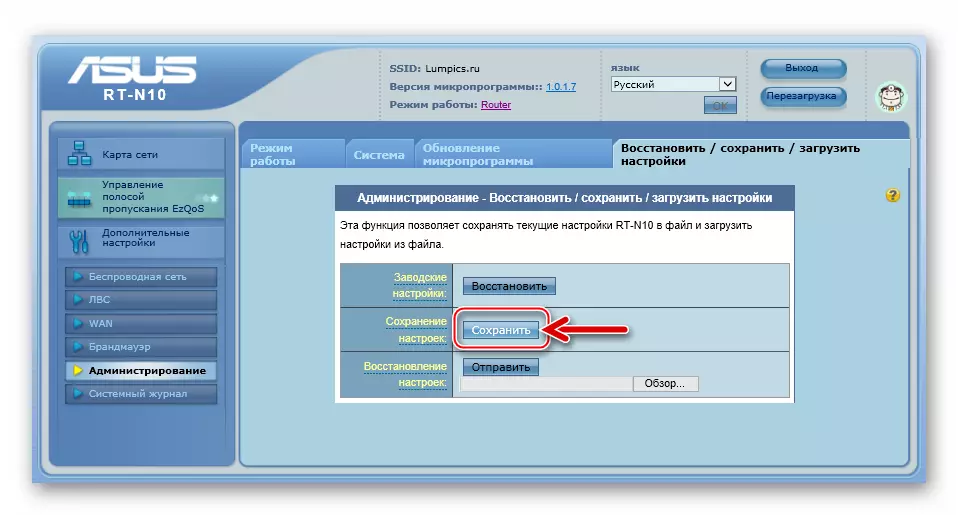

Hvis du har brug for at gendanne indstillingerne ASUS RT-H10 i fremtiden:
- Gå til samme fane, som backupen blev gemt, og klik på knappen "Vælg fil", der er placeret overfor navnet på "Gendanindstillingerne".
- Angiv stien til backupfilen, vælg den og klik på "Åbn".
- Klik på knappen "Send", der er placeret i området "Gendanindstillinger".
- Forvent at afslutte genoprettelsen af parametre og genstarte routeren.
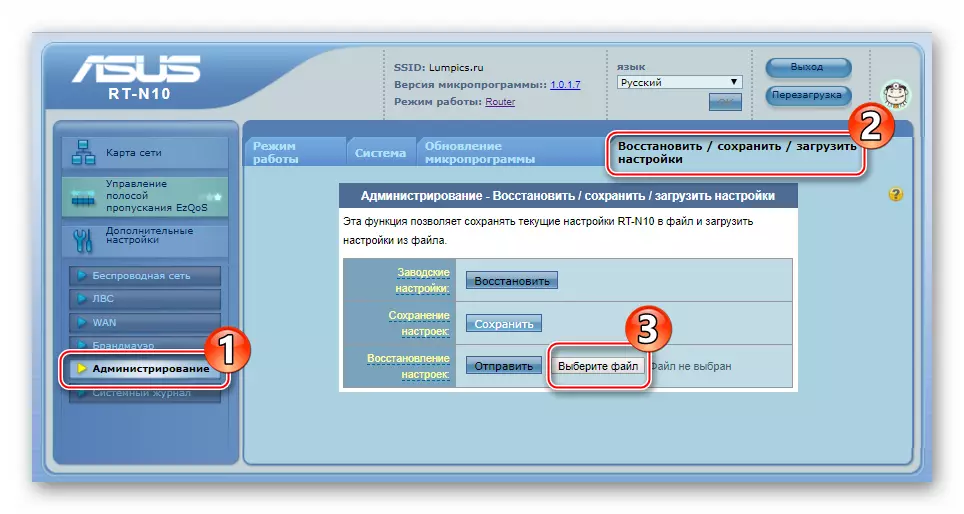

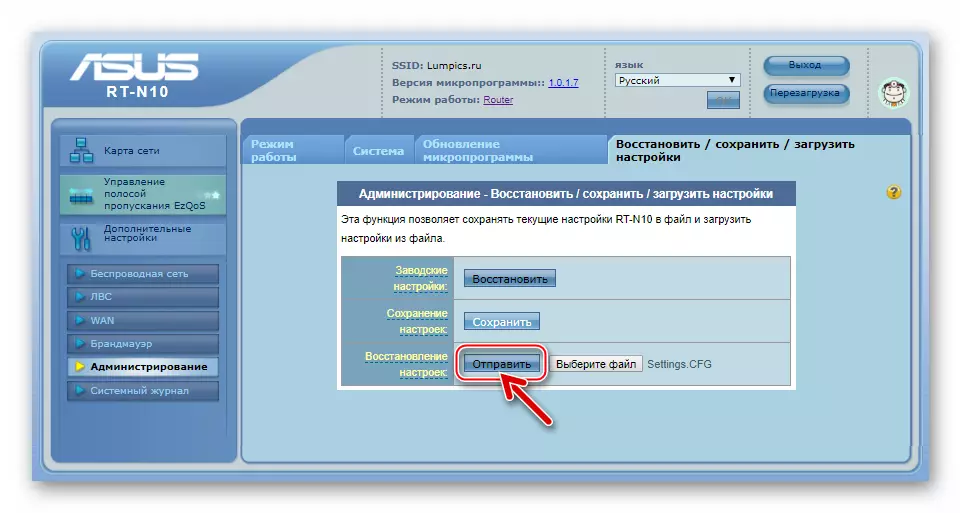

Nulstil
Faktisk er blinkende ikke et panacea fra alle fejl i driften af routeren og garanterer ikke, at ASUS RT-N10 efter proceduren vil fungere præcis, som det er nødvendigt for brugeren. I nogle tilfælde er synderen af forkert "adfærd" af routeren den forkerte definition af sine parametre i et bestemt netværk, og for at sikre normal drift er det nok at returnere enheden til fabriksstaten og konfigurere den igen.
Hardware "Gendan" -knappen.
- Tilslut strømmen til routeren og læg den på en sådan måde, at det er muligt at observere LED-indikatorerne på frontpanelet.
- Ved hjælp af det primære middel, for eksempel de desinuerede klip, tryk på knappen "Gendan" på bagsiden af routeren nær LAN4-stikket.
- Hold "Gendan" indtil det øjeblik, hvor strømindikatoren på frontpanelet ASUS RT-H10 blinker, og slip derefter nulstillingsknappen.
- Vent til enheden genstarter, hvorefter alle sine parametre vil blive returneret til fabriksværdier.

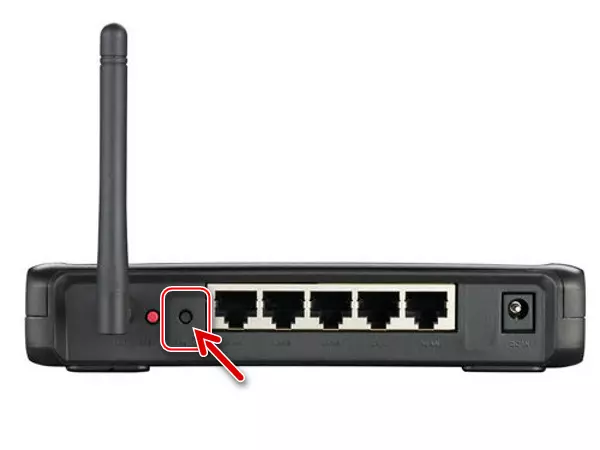

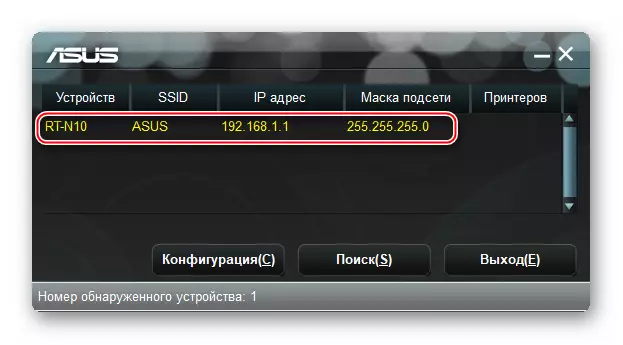
Indlæser firmware
Filer, der indeholder forskellige firmwareversioner til installation i ASUS RT-N10, skal downloades udelukkende fra producentens officielle hjemmeside - dette sikrer sikkerheden for den foreslåede applikation i metoden til routerfirmismetoder.

Download ASUS RT-N10 router firmware fra det officielle websted
- Log ind på Router Adminpanels og find ud af monteringsnummeret installeret i firmwareenheden for at yderligere navigere i datoen for firmwareudgivelsen, og også for at forstå, om opdateringen er påkrævet. Øverst på hovedsiden af webgrænsefladen er der en "firmware version" - de tal, der er angivet ved siden af dette navn, betyder monteringsnummeret, der er installeret i enheden.
- Åbn ved at klikke på linket under indtastning i denne instruktion, oprettet den officielle webside for at yde teknisk support til ASUS RT-H10 router ejerne, og klikke på fanen "Drivers and Utilities".
- På siden, der åbnes, skal du klikke på "BIOS og PO".
- Klik på linket "Vis alle" for at få adgang til den fulde liste over tilgængelige firmware-filer.
- Vælg den ønskede firmware-version fra listen, og klik på Download-knappen i nedenstående område, der indeholder oplysninger om den downloadbare fil.
- Efter afslutningen af downloading, pakk den downloadede pakke ud.
- Fil med udvidelse * .TRX. Modtaget som følge af udpakning af en pakke downloadet fra det officielle websted, og der er en firmware beregnet til overførsel til enheden.
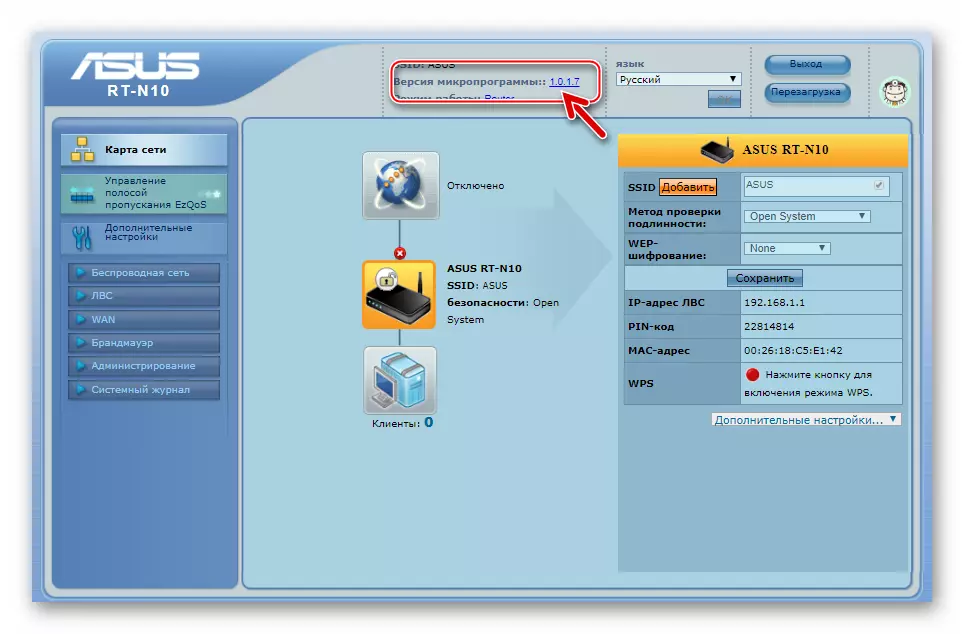

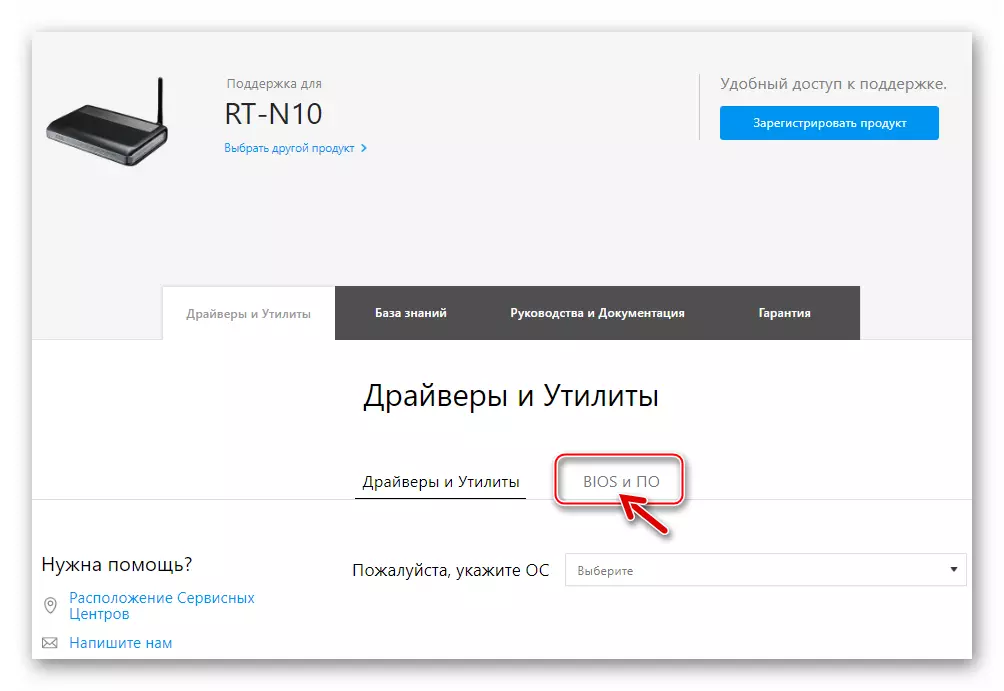

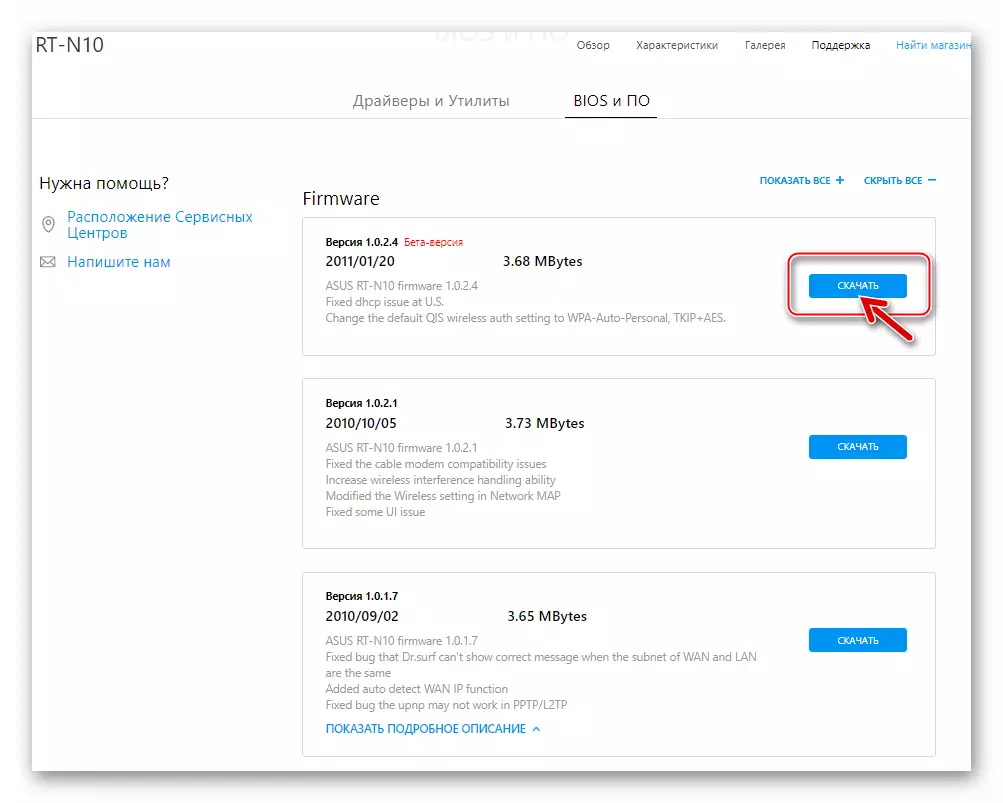


Anbefalinger.
Næsten alle problemer, der opstår i processen med firmware af routere, på tre hovedårsager:- Dataoverførsel til routeren udføres på en trådløs forbindelse (Wi-Fi), mindre stabil end kabel.
- Processen med at geninstallere firmwaren afbrydes af brugeren indtil fuldstændig afslutning.
- Under omskrivningen af routerens flashhukommelse stoppes elektriciteten i en enhed og / eller pc, der bruges som et værktøj til firmwaren.
For at beskytte ASUS RT-H10 mod skade, når du geninstallerer firmwaren, skal du følge følgende anbefalinger:
- Brug patchkabel til at parre apparatet og computeren under proceduren;
- Under ingen omstændigheder afbryder ikke firmwareprocessen;
- Giv en stabil strømforsyning til routeren og pc'en (i den perfekte version, tilslut begge enheder til UPS'en).
Sådan flash Asus RT-N10
De vigtigste metoder til firmwaren af den betragtede model af routeren er kun to. Den første bruges, hvis du skal opdatere eller rulle enhedens firmware, og den anden skal bruges, hvis softwaren del af routeren blev beskadiget og kræver genopretning. Begge muligheder tyder på brugen af de officielle softwaressourcer, som producenten tilbyder.

Metode 1: Opdater, sænkning af versionen og geninstallerer firmwaren
Standardmetoden for firmware Asus RT-H10, dokumenteret af producenten officielt, involverer brugen af et værktøj, der er udstyret med en router webinterface og er egnet til brug i de fleste situationer. Det er ligegyldigt, hvilken version af firmwaren der er installeret i enheden, og hvilken montering brugeren ønsker at udstyre sin router - alt er gjort ved at udføre følgende trin.
- Åbn den administrative panel side og log ind. Gå til administrativ sektion.
- Klik på "Firmware Update.
- Åbn vinduet Firmware-filvalg, som vil blive installeret i RT-N10 ved at klikke på "Vælg fil" i nærheden af den nye firmware-fil.
- Angiv stien til firmwaren, der er lagt fra producenten, skal du fremhæve filen. * .TRX. Og klik på "Åbn".
- For at starte proceduren for overskrivning af en flush-hukommelse af routeren efter data fra filen med firmwaren, skal du klikke på knappen "Send".
- Forvent afslutningen af firmwareinstallationsprocessen, som normalt ledsages af at udfylde udførelsesindikatoren.
- I slutningen af den blinkende vil routeren automatisk genstarte. Browseren viser ASUS RT-H10-administrationspanelet, hvor du kan sørge for, at firmwareversionen er ændret. Gå til brugen af mulighederne for routeren, der opererer under kontrol af den nye firmware.


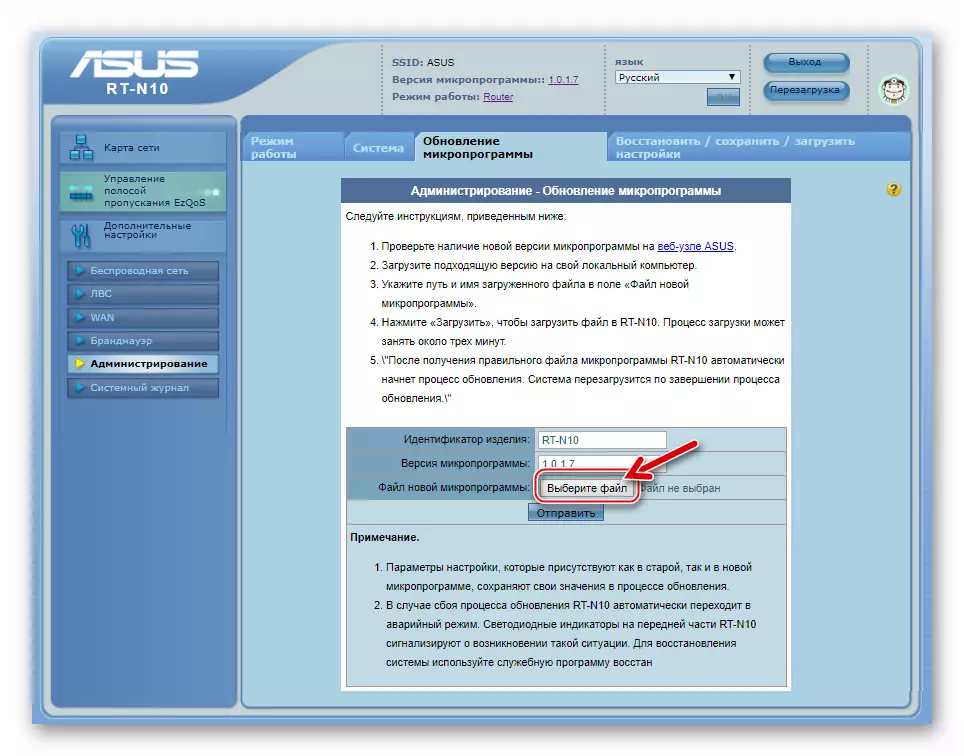



Det skal bemærkes, ikke i alle tilfælde, indikator for proceduren udfører på webgrænsefladen. Hvis processen med overskrivning af flashhukommelse ikke er visualiseret, og admin ser ud til at være "hængt" under proceduren, bør du ikke tage nogen handlinger, bare vent! Efter 5-7 minutter skal du opdatere siden i browseren.


Metode 2: Restaurering
Under driften af routere, og endnu mere i forbindelse med indblanding i programdelen, er brugeren meget sjælden, men stadig forskellige fejl. Som følge heraf kan firmwaren, der styrer enhedens drift, blive beskadiget, hvilket fører til enhedens indtægter som helhed. Denne situation kræver genoprettelse af firmwaren.

Heldigvis tog Asus pleje af brugere af deres produkter, herunder RT-N10-modellerne ved at oprette et simpelt værktøj til proceduren for nødhjælpsinstrumenter. Produktet fik navnet Asus firmware restaurering. Og tilgængelig til download fra RT-N10 Technical Support-siden:
Download ASUS Firmware Restaurering fra den officielle hjemmeside
- Download, installer og start ASUS Firmware Restoration:
- Gå til den officielle hjemmeside for ASUS på ovenstående link og åbn afsnittet "Drivers and Utilities".
- Vælg fra rullelisten OS Version, som kører computeren, der bruges som et genoprettelsesværktøj.
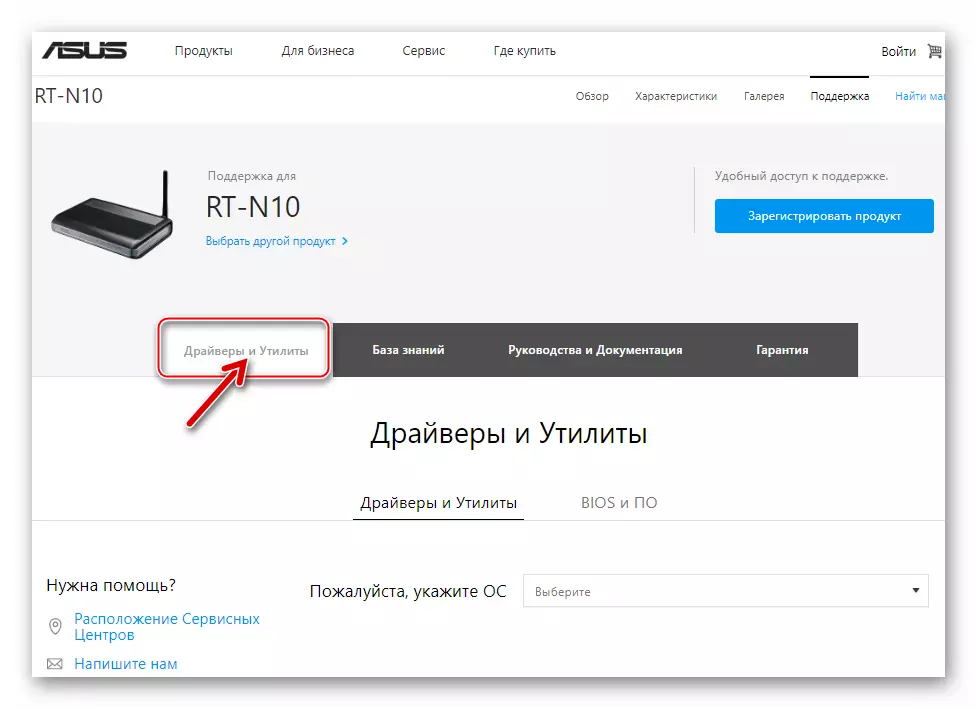

Opmærksomhed! Hvis du har Windows 10, skal du angive listen "Windows 8.1" med det tilsvarende "dusin" af udledningen. Af ukendte årsager mangler firmware restaurering i afsnittet Hjælpeprogrammer til Windows 10, men samtidig opererer versionen til "otte" i et miljø i seniorversionen af operativsystemet efter behov!
- Klik på linket "Vis alle", der er placeret over "Hjælpeprogrammerne".
- For at begynde at starte routergendannelsesværktøjet skal du klikke på knappen "Download", der er placeret i området, der beskriver "ASUS RT-N10 Firmware Restorage Version 2.0.0" Tool.
- Når du er færdig med download, pakker du det resulterende arkiv. Resultatet er mappen "Rescue_RT_N10_2000". Åbn denne mappe og kør filmen "Rescue.exe".
- Klik på "Næste" i de første og tre efterfølgende vinduer i den lancerede installationsprogram.
- Forvent slutningen af at overføre applikationsfiler til PC-disken, og klik derefter på "Afslut" i det sidste vindue i installationsguiden uden at fjerne "Start Firmware Restoration" -mærket.
- Værktøjet starter automatisk, gå til næste trin.
- Download firmware-filen i firmware restaurering:
- Klik på "Oversigt (B)" i vinduet Utility.
- I vinduet Filvalg skal du angive stien til den firmware, der downloades fra den officielle ASUS-websted. Fremhæv TGZ-filen, og klik på Åbn.

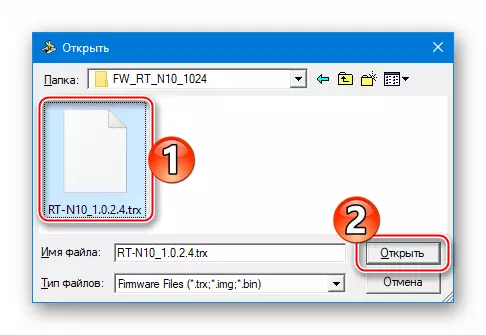
- Flyt ASUS RT-H10 til Gendannelsestilstand og tilslut den til pc'en:
- Afbryd alle kabler fra routeren, og tryk på knappen Gendan på bagsiden af enheden. Hold tasten "Restor" nede, sæt strømmen til routeren.
- Slip knappen "Gendan", når "Power" -indikatoren begynder at blinke langsomt. Denne adfærd af den angivne pære indikerer, at routeren er i gendannelsestilstand.
- Tilslut til en af "LAN" -stikkene på router patch-ledningen, der er tilsluttet RJ-45-stikket på computerens netværkskort.



- Gendan firmwaren:
- Klik på "Load (U)" i vinduet Firmware Restoration.
- Forvent, mens firmware-filen overføres til routerens hukommelse. Denne proces er automatiseret og omfatter:
- Påvisning af den tilsluttede router;
- Ilægning af firmware fil til enheden;
- Overskrives råbens flush hukommelse.


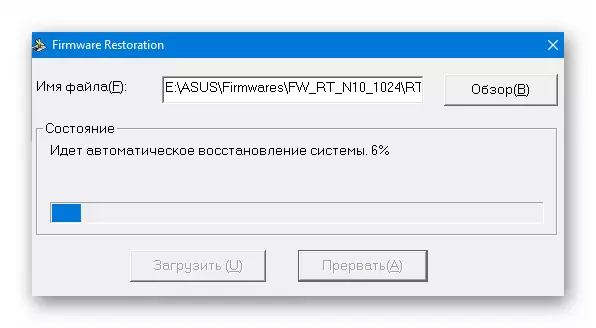
- Efter afslutningen af proceduren i firmware restaureringsvinduet meddeles en vellykket mikroprogramgendannelse, efter at anvendeligheden kan lukkes.


- Gendannet ASUS RT-N10 genstarter automatisk. Nu kan du gå til admin og gå for at konfigurere routeren.
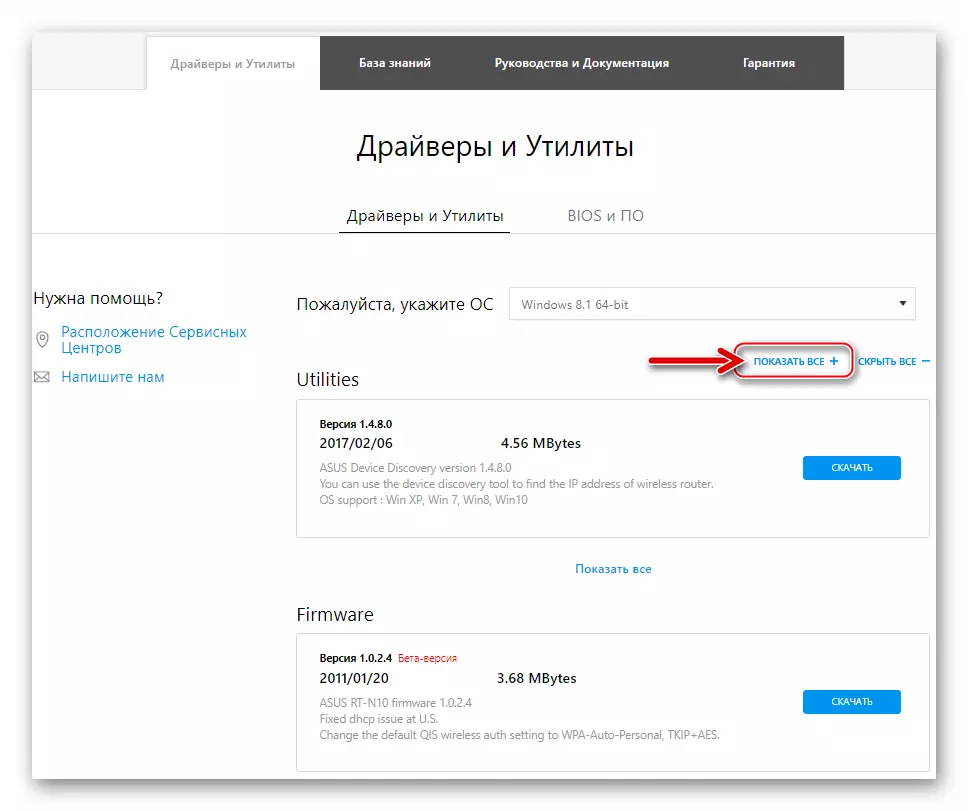

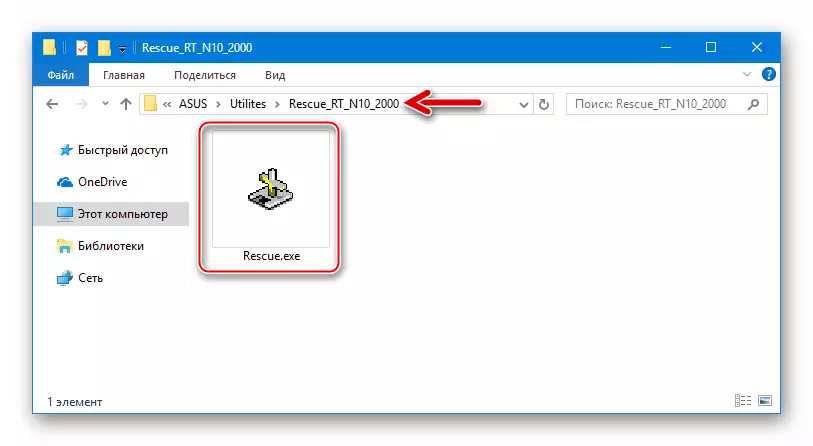



Brugen af officiel software udviklet i ASUS giver dig mulighed for hurtigt nemt at skifte RT-N10-routeren og genoprette sin ydeevne, selv i tilfælde af sammenbruddet af systemsoftwaren. Følg omhyggeligt vejledningen, og som følge heraf får du et upåklageligt Home Network Center!
